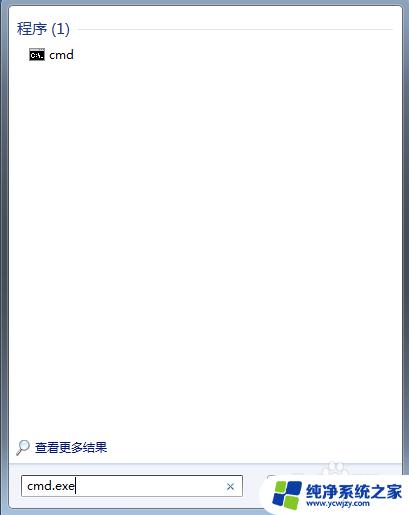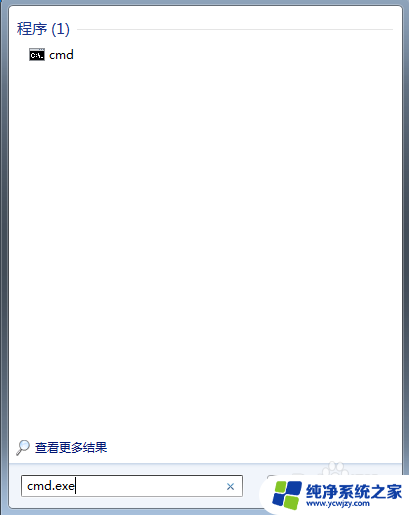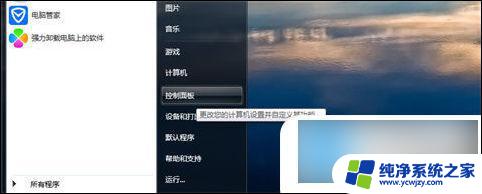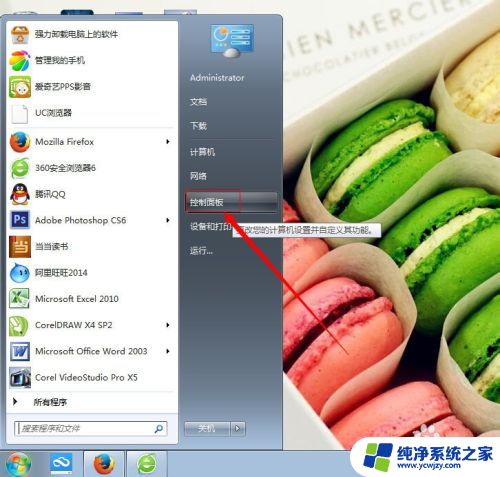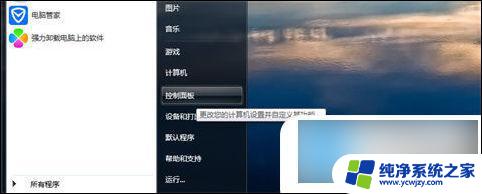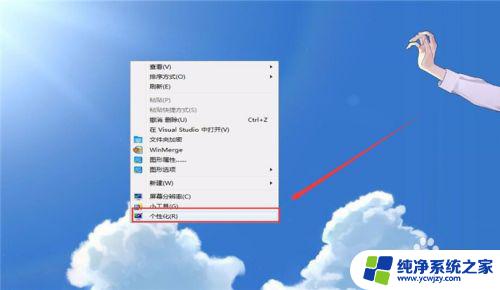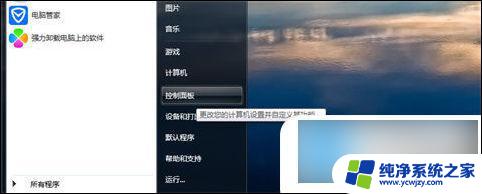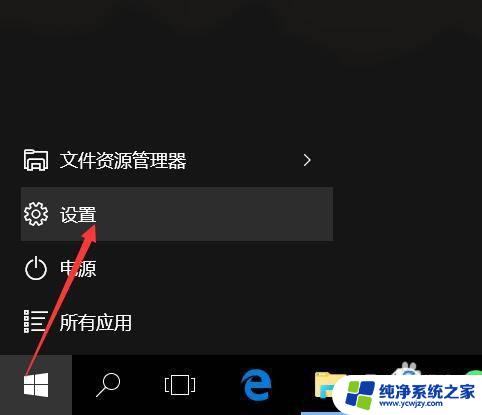电脑怎样设置睡眠锁屏 电脑休眠后自动锁屏设置方法
更新时间:2023-12-22 08:40:28作者:jiang
在现代社会中电脑已经成为人们生活中不可或缺的重要工具,使用电脑时我们经常会遇到一些问题,比如长时间不使用电脑导致电脑进入休眠状态,而忘记锁屏,造成信息泄露的风险。为了保护个人隐私和电脑安全,我们需要学会设置电脑的睡眠锁屏功能。在本文中我们将介绍一种简单有效的电脑休眠后自动锁屏的设置方法,以帮助大家更好地保护个人信息的安全。
具体方法:
1.在电脑上打开开始菜单,选择进入控制面板
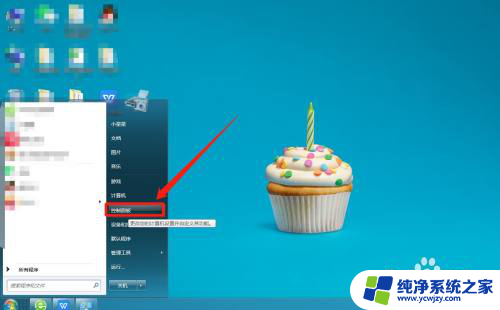
2.再打开系统与安全;
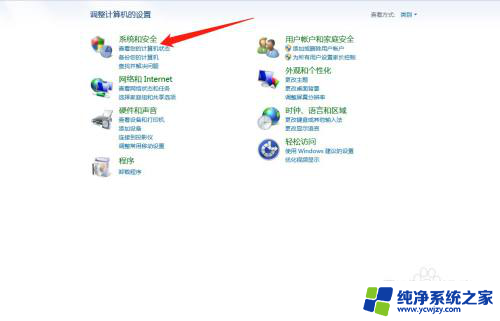
3.在电源选项中点击唤醒时需要密码;
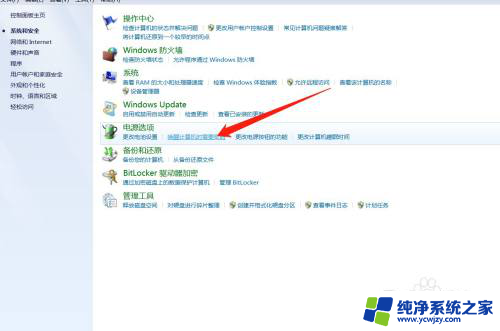
4.勾选需要密码并点击确定,这样电脑进入休眠模式时就会自动锁屏。并在打开唤醒电脑是需要密码才能进入。
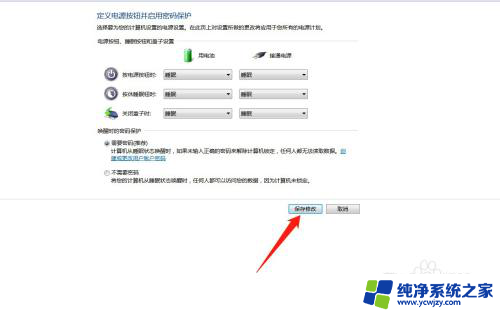
以上就是电脑如何设置睡眠锁屏的全部内容,如果你遇到相同问题,可以参考本文中介绍的步骤进行修复,希望对大家有所帮助。